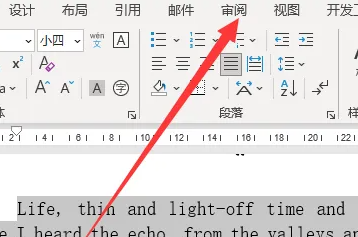Word2019如何进行垂直打印呢?先点击文件,然后点击打印,之后点击页面设置,然后点击文档网络,选择垂直,之后点击确定,然后点击打印即可。下面小编来为大家进行演示一下。

先打开一个word文档,然后点击文件;

之后点击打印;

然后点击页面设置;

之后点击文档网络;

Word怎么制作文档分栏笔记? word制作便签样式的教程
Word怎么制作文档分栏笔记?wor中想要制作一个分栏的笔记本,便签样式的,该怎么制作呢?下面我们就来看看word制作便签样式的教程,需要的朋友可以参考下
之后选择垂直;

然后点击确定;

最后,我们点击打印即可。这样便进行垂直打印了。

推荐阅读
word 2019怎么设置文档自动保存时间?
Word 2019怎么进行全文翻译?Word 2019全文翻译教程
word 2019如何设置分栏、分割线?word 2019分栏及分割线设置方法
以上就是本篇文章的全部内容了,希望对各位有所帮助。如果大家还有其他方面的问题,可以留言交流,请持续关注脚本之家!
Word2019怎么更改修订颜色? Word修订颜色设置方法
Word2019怎么更改修订颜色?word文档想要修改默认的修订颜色,该怎么修改呢?下面我们就来看看Word修订颜色设置方法,需要的朋友可以参考下